- in КАК by Администратор
Как изменить уровни контроля учетных записей пользователей (UAC) в Windows 7

Владельцам Windows Vista пришлось нелегко с UAC (контролем учетных записей пользователей), но Microsoft извлекла уроки из своих ошибок, прислушалась к отзывам пользователей и решила радикально изменить ситуацию. В результате в Windows 7 контроль учетных записей стал лучше, быстрее и менее раздражает. Однако это не означает, что его нельзя настроить еще дальше, и это именно то, что мы узнаем в этом уроке: как изменить уровни UAC в Windows 7.
Но сначала давайте разберемся, что же это все-таки за ОАК!
Контроль учетных записей пользователей — это функция Windows 7 (также есть в Vista), которая занимается вопросами безопасности и имеет единственную цель — защитить пользователя от угроз. А поскольку большинство угроз начнутся с внесения изменений в вашу систему, UAC пытается их предотвратить, запрашивая разрешение для любого приложения, которое пытается внести какие-либо изменения в систему. И хотя это замечательная функция, она может немного раздражать…
Итак… как изменить уровни UAC (контроля учетных записей пользователей) в Windows 7?
В отличие от Windows Vista, в которой было всего два варианта управления UAC (включено или выключено), Windows 7 предлагает четыре уровня безопасности, из которых раздраженные пользователи могут выбирать, чтобы снизить уровень раздражения. Чтобы начать вносить изменения, нам нужно перейти к настройкам UAC.
Нажмите кнопку «Пуск» -> «Панель управления» -> «Система и безопасность». В категории «Центр действий» нажмите «Изменить настройки контроля учетных записей пользователей»:
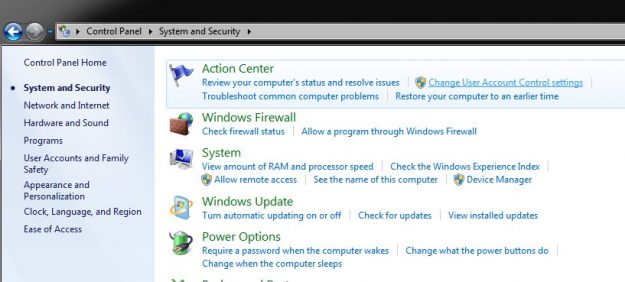
Уровнями UAC можно управлять с помощью ползунка, для которого можно установить следующие значения: Всегда уведомлять, Уведомлять только тогда, когда программы пытаются внести изменения (значение по умолчанию), Уведомлять меня только тогда, когда программы пытаются внести изменения в мой компьютер (не затемнять мой рабочий стол) и Никогда не уведомлять (то есть выключить):
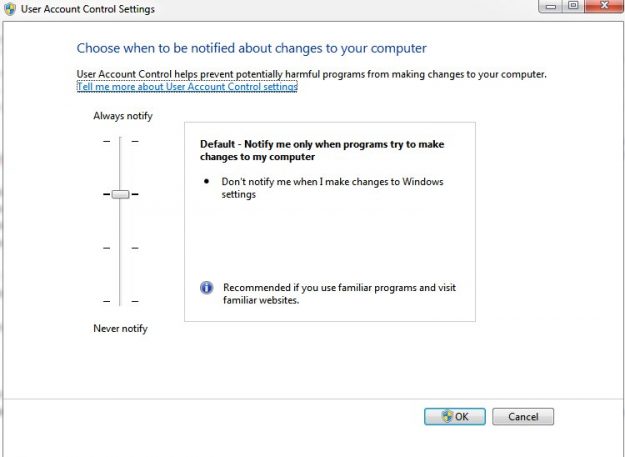
Теперь, чтобы изменить уровень контроля учетных записей, вам необходимо переместить ползунок вверх или вниз до нужного уровня. Когда вы будете удовлетворены своим выбором, нажмите ОК.
Какой уровень UAC выбрать?
Если подсказки UAC вас раздражают, вам следует выбрать «Уведомлять меня только тогда, когда программы пытаются внести изменения в настройки моего компьютера» (на один уровень ниже настройки по умолчанию). В этом случае приглашение UAC не затемнит рабочий стол, и вам будет разрешено продолжать делать то, что вы делали до появления приглашения.
Однако в таком случае можно ошибочно принять или отклонить некоторые программы, поскольку не будет до конца ясно, появится ли запрос UAC. Однако риск того, что это произойдет, невелик, и если вы готовы его принять, этот уровень может быть лучшим выбором для вас, если подсказки вас раздражают.
С другой стороны, если вы не имеете ничего против окон с подсказками и затемнения рабочего стола, а также хотите обеспечить максимальную безопасность своего компьютера, вам следует выбрать настройку «Всегда уведомлять», поскольку она, в конце концов, самая безопасная!
Стоит ли отключать UAC в Windows 7?
Нет, если вы не опытный пользователь. Если контроль учетных записей отключен, вы наверняка рано или поздно заразите свой компьютер каким-либо вредоносным программным обеспечением, даже если у вас установлена антивирусная программа. А необходимость переустанавливать ОС заново, а может быть, даже потерять важные данные, наверное, гораздо более раздражает, чем необходимость регулярно разрешать или запрещать доступ программам.
И вот оно! Теперь вы знаете все о контроле учетных записей пользователей в Windows 7 и можете легко изменять его уровни и быстро им управлять.